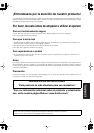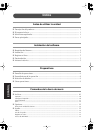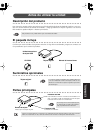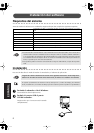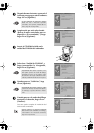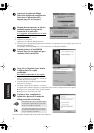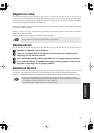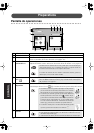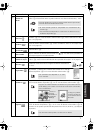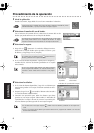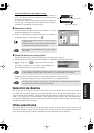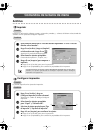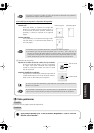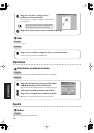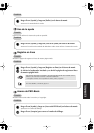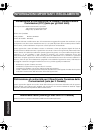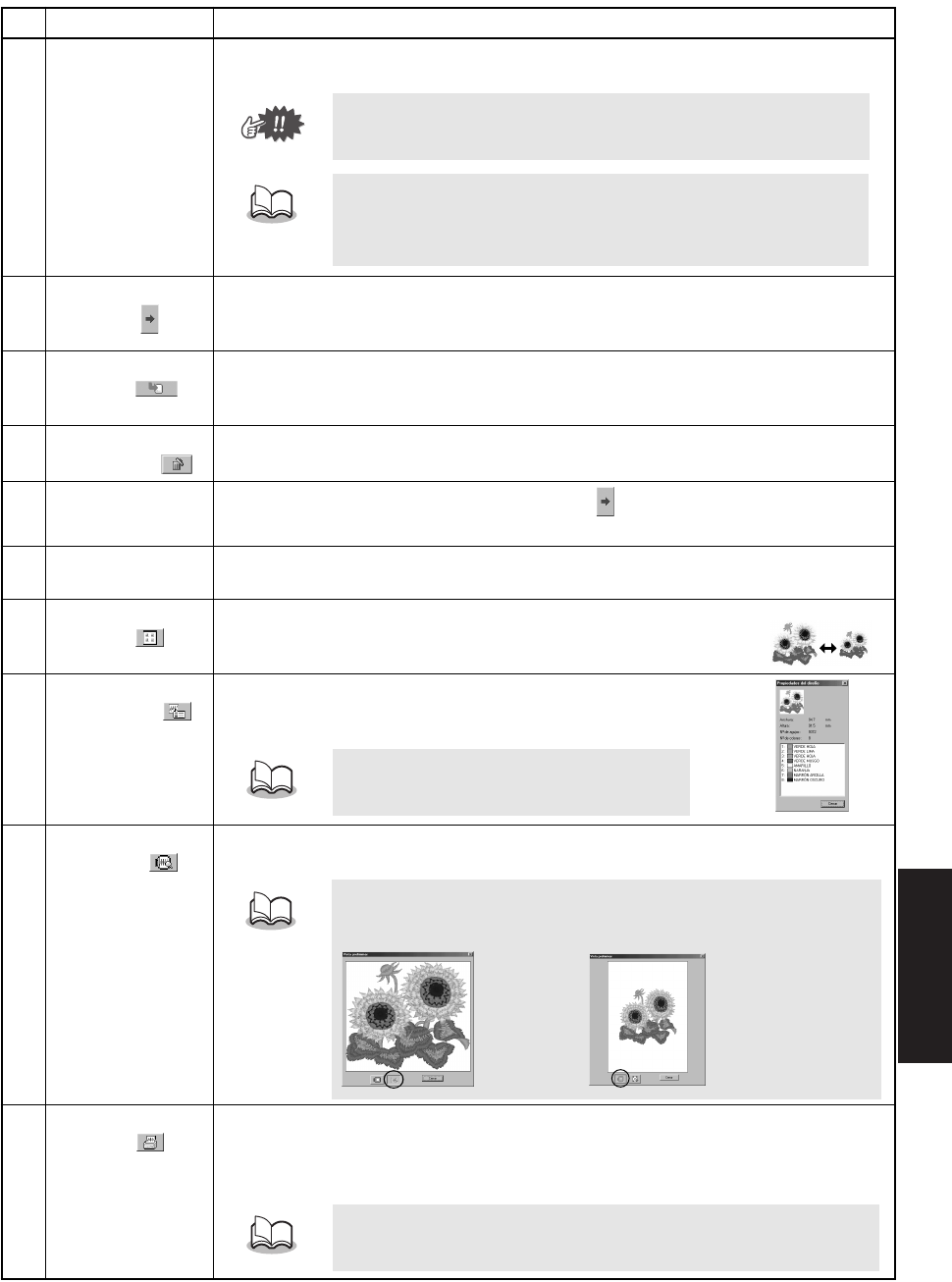
ENGLISHFRANÇAISENGLISH
NEDERLANDS
ESPAÑOLENGLISH
7
N.°
Nombre/botón Función
7
Deslizador de
tamaño del
diseño
Esto se puede utilizar para dimensionar el diseño seleccionado en la “Lista de diseños dispo-
nibles” (
5
). El tamaño del diseño se puede cambiar en una relación de entre 90% y 120%.
8
Botón de
selección ( )
Haga clic en este botón para añadir el diseño seleccionado en la “Lista de diseños dis-
ponibles” (
5
) a la “Lista de diseños seleccionados” (
A
). (Véase “Seleccione los dise-
ños.” en la página 8.)
9
Botón de
escritura ( )
Haga clic en este botón para guardar en una tarjeta original los diseños mostrados en la
“Lista de diseños seleccionados” (
A
). (Véase “Guarde los datos en una tarjeta origi-
nal.” en la página 9.)
0
Botón de
cancelación ( )
Haga clic en este botón para quitar el diseño seleccionado en la “Lista de diseños
seleccionados” (
A
).
A
Lista de diseños
seleccionados
Aquí se muestran los diseños seleccionados con (
8
). Los datos serán guardados en
una tarjeta original en el orden mostrado.
B
Indicador de capa-
cidad de la tarjeta
Esto muestra la capacidad de los diseños seleccionados en la “Lista de diseños seleccio-
nados” (
A
). (Véase “Lectura del indicador de capacidad de la tarjeta:” en la página 9.)
C
Botón de tamaño
de icono ( )
Haga clic en este botón para cambiar entre grande y pequeño el
tamaño de visualización de las imágenes de diseños mostradas en
las listas.
D
Botón de
propiedades ( )
Haga clic en este botón para mostrar la información (tamaño, número
de puntadas, y colores) para el diseño seleccionado en la “Lista de
diseños disponibles” (
5
) o en la “Lista de diseños seleccionados” (
A
).
E
Botón de vista
preliminar ( )
Haga clic en este botón para mostrar una imagen tridimensional del diseño seleccionado
en la “Lista de diseños disponibles” (
5
) o en la “Lista de diseños seleccionados” (
A
).
F
Botón de
imprimir ( )
Haga clic en este botón para imprimir la información para el diseño seleccionado en la
“Lista de diseños disponibles” (
5
) o en la “Lista de diseños selecciondos” (
A
) de
acuerdo con los ajustes especificados después de hacer clic en [Archivo], y [Configurar
impresión].
El tamaño del diseño no podrá ser dimensionado de forma que exceda
el tamaño del aro de bordar seleccionado.
• El nuevo tamaño puede ser comprobado con “Visualización de
tamaño” (6).
• Esto solamente está disponible si se selecciona un diseño en la Lista
de diseños disponibles (5).
Ejemplo)
Esto solamente está disponible si se selec-
ciona un diseño.
Haga clic en el botón indicado a la derecha en la parte inferior del cua-
dro de diálogo para cambiar el aumento de visualización como de des-
cribe a continuación.
Acerca la
imagen
llenando el
cuadro de
diálogo
La aleja para poderla
comparar en relación
con el tamaño del aro
de bordar
Esto solamente está disponible si se selecciona un diseño.